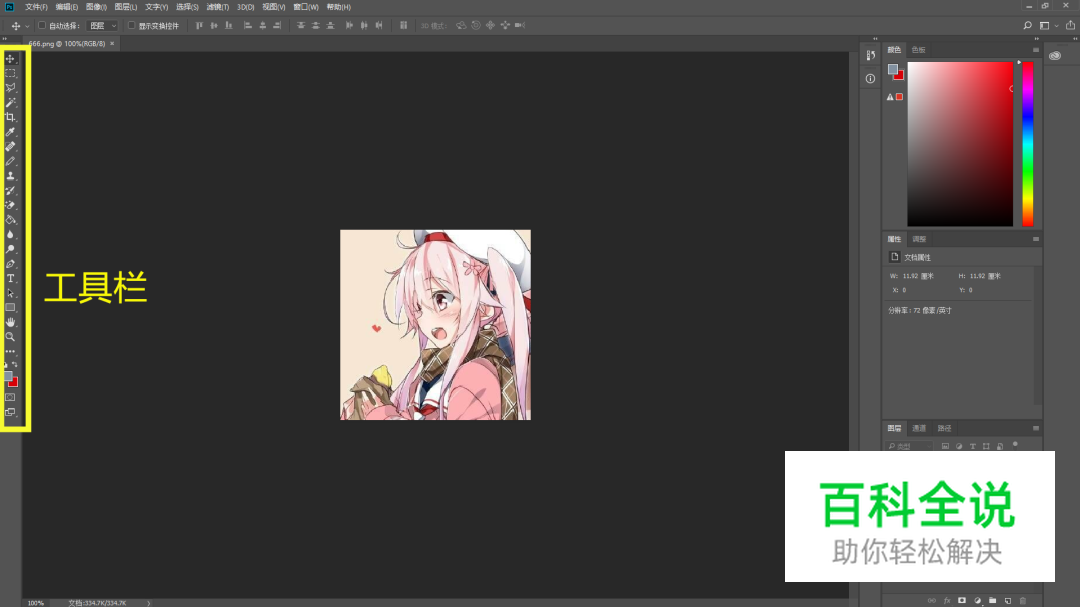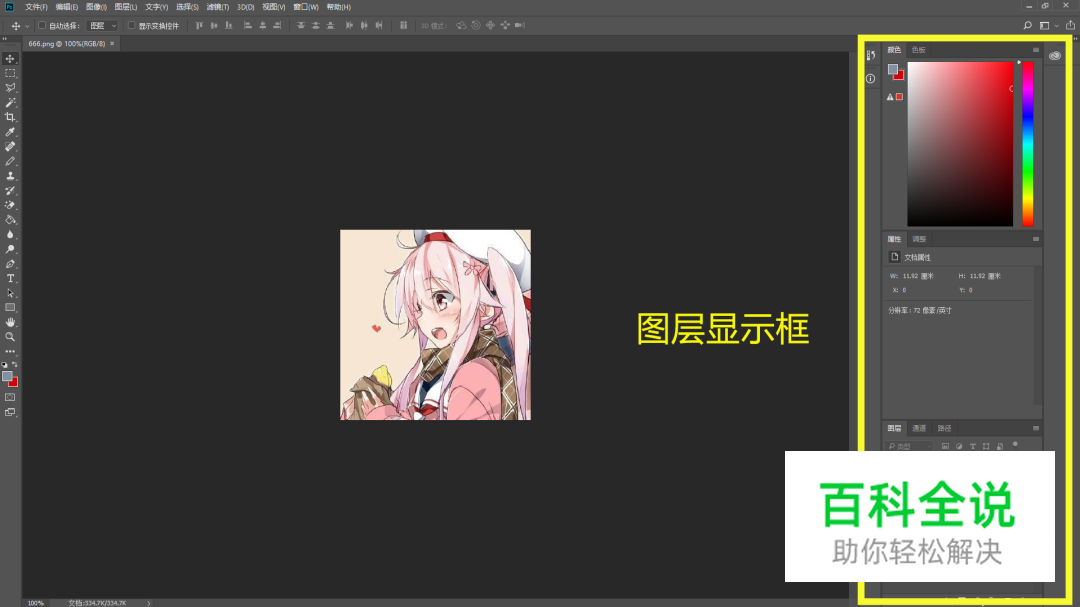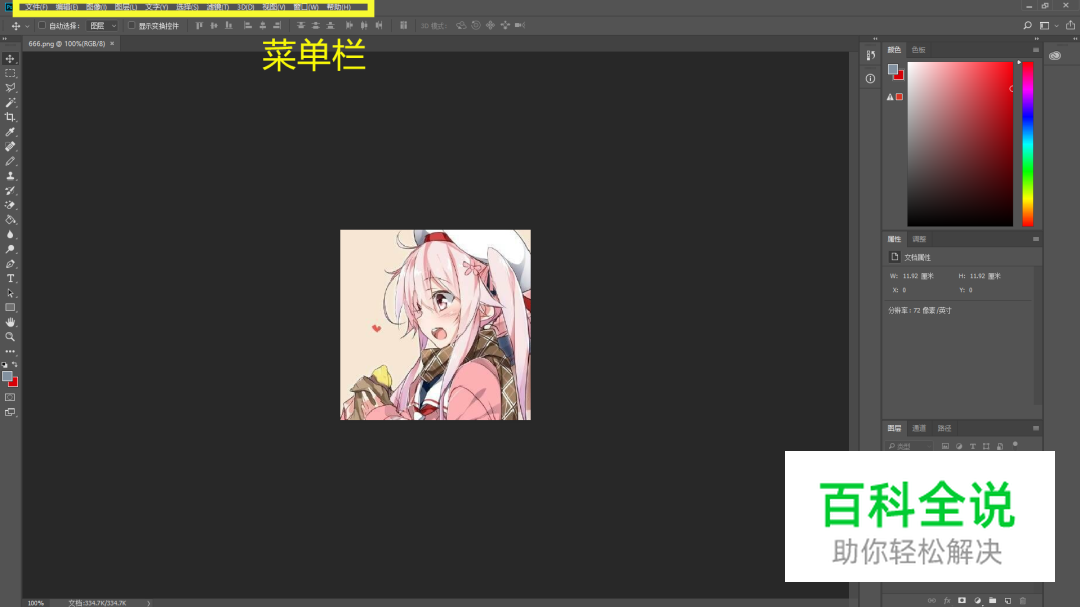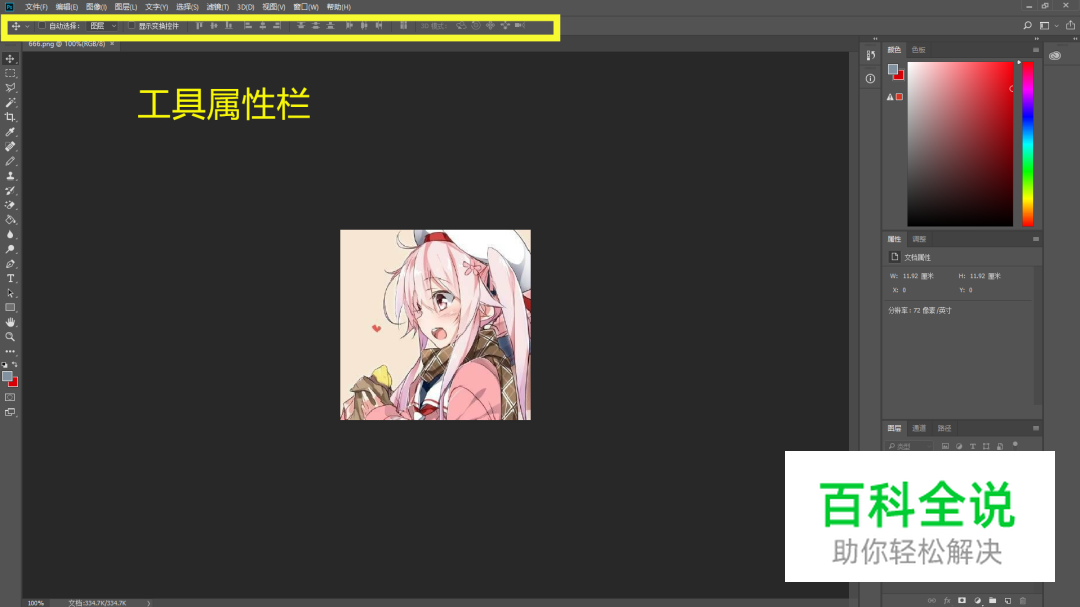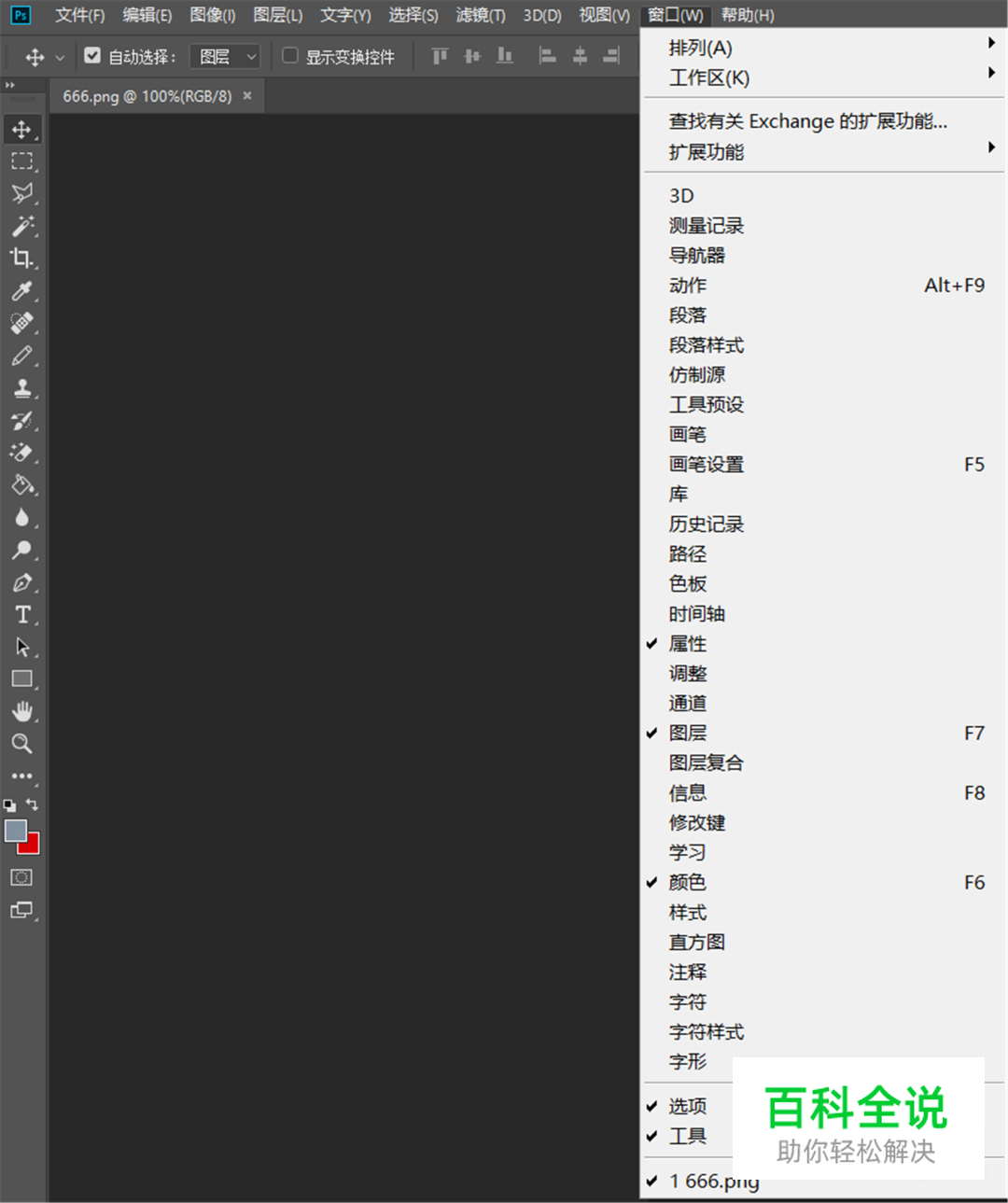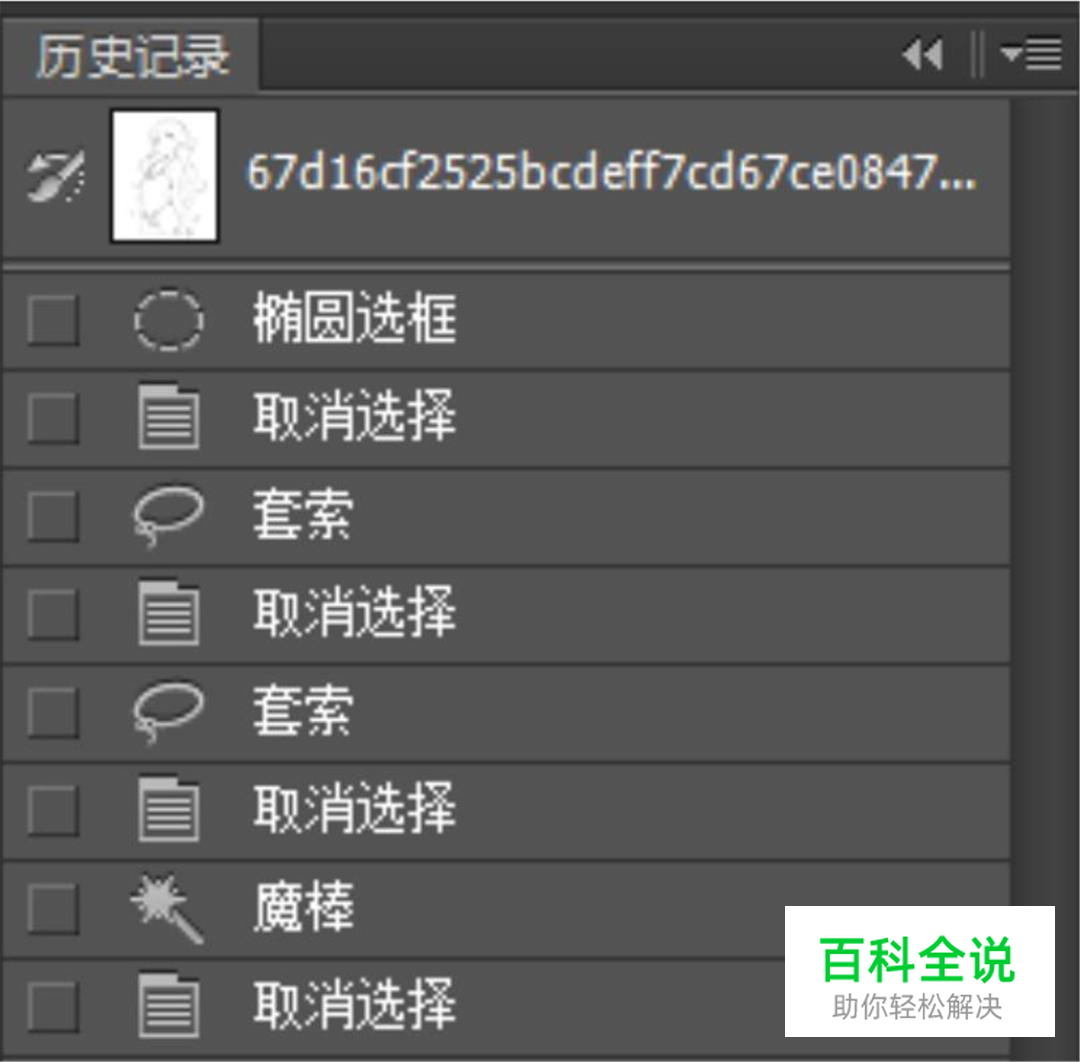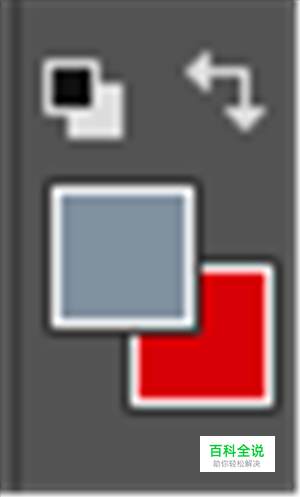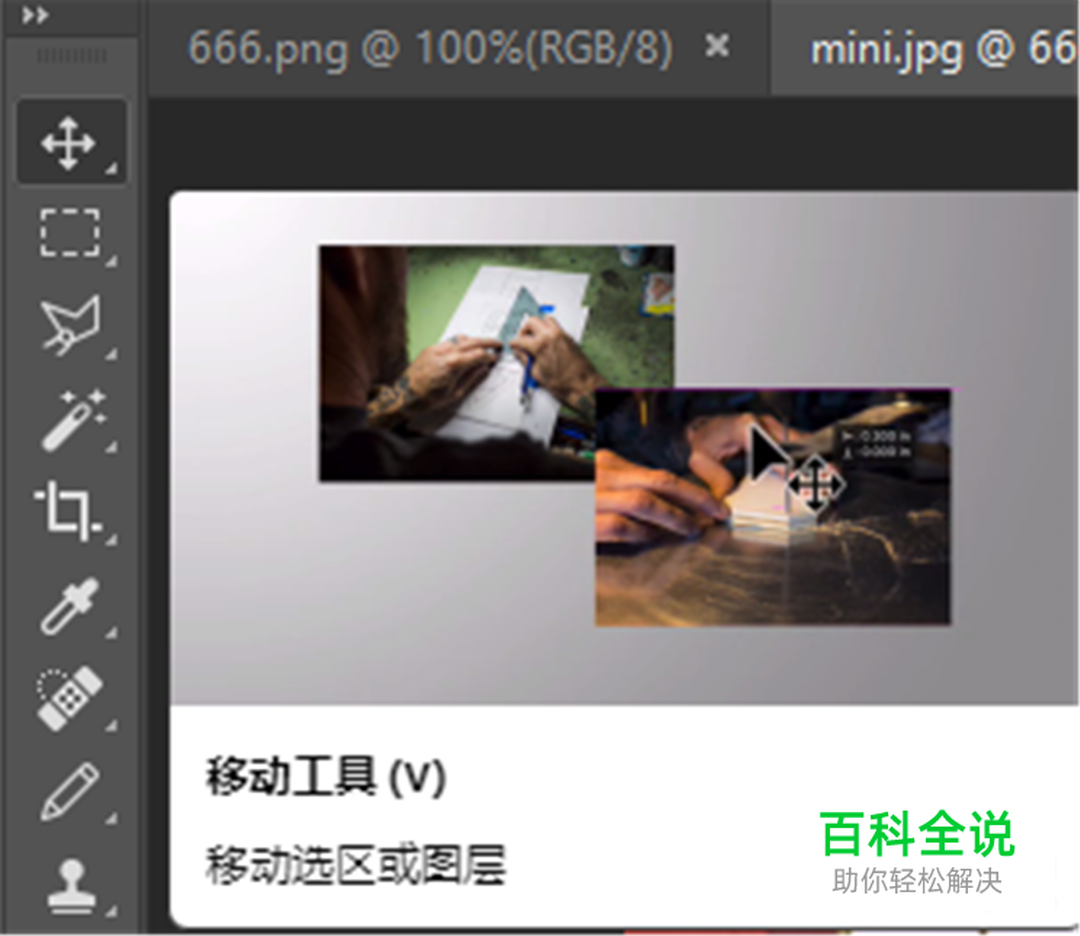photoshop入门教程
众所周知,PS是一款强大的图片处理软件。很多刚入门的小伙伴不知道PS如何操作,所以今天就给大家讲讲PS的基本操作有哪些。
主界面
- 01
我们需要先打开Photoshop软件,这就是我们的PS主界面。

- 02
在主界面左侧,这是“工具栏":可以说是最常用的地方,没有之一。其中有几个工具要牢牢记住他的快捷键,对日常操作有很大的帮助。在选择了大分类的工具之后,还有不同的但是同类其他工具,自由选择。
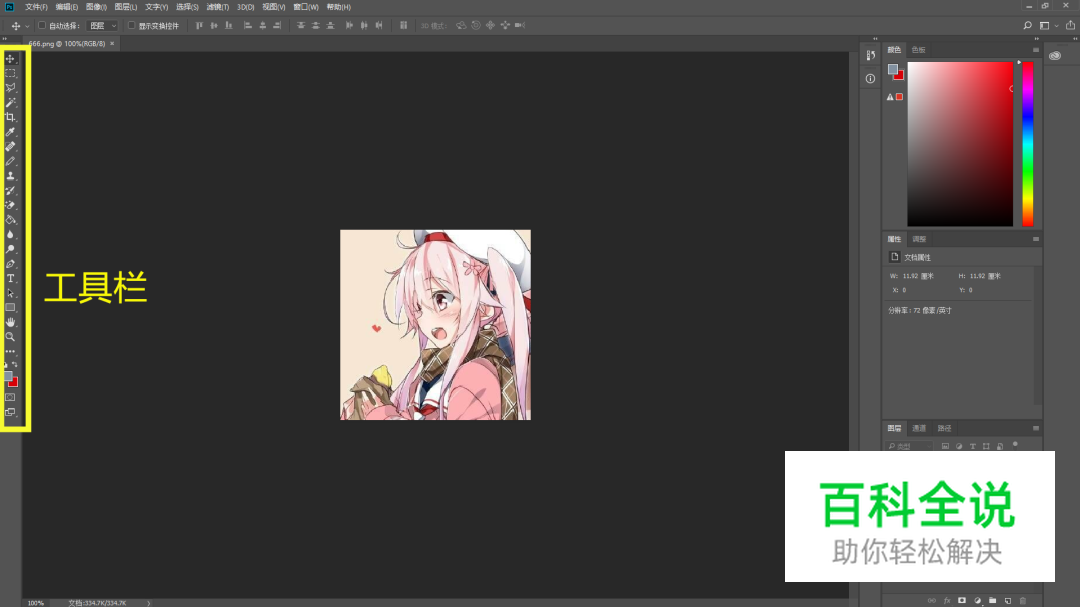
- 03
在主界面右侧,这里是”图层显示框”,显示图层的地方,也是很常用的地方。
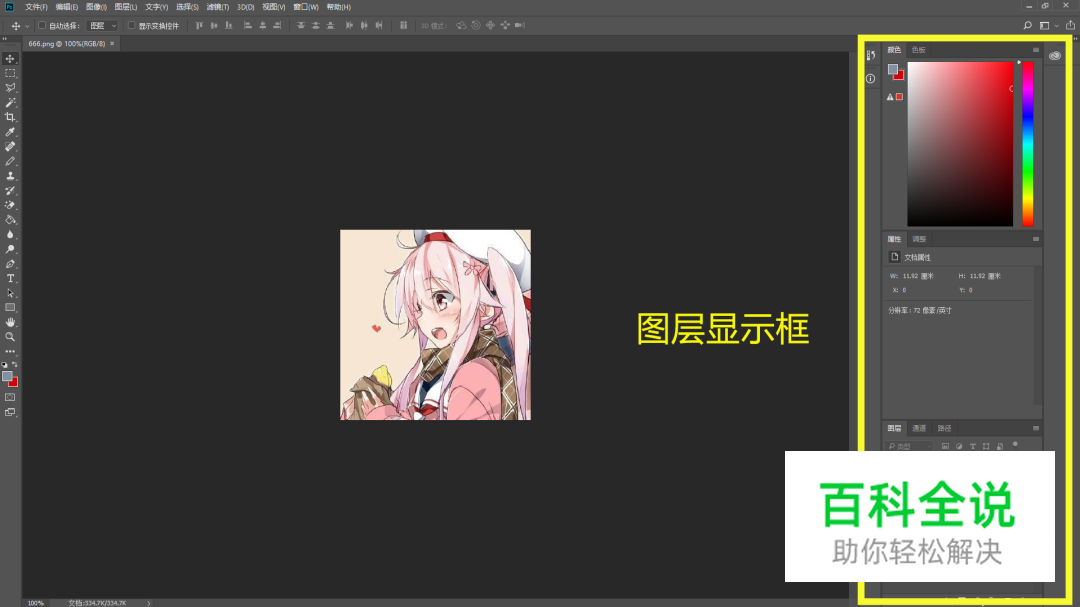
- 04
位于主界面最上方的是“菜单栏”:PS所有的功能以及设置都可以在这里找到,不需要死记硬背,并不是所有的功能都会被日常用到,记住常用的功能在什么位置就好了。
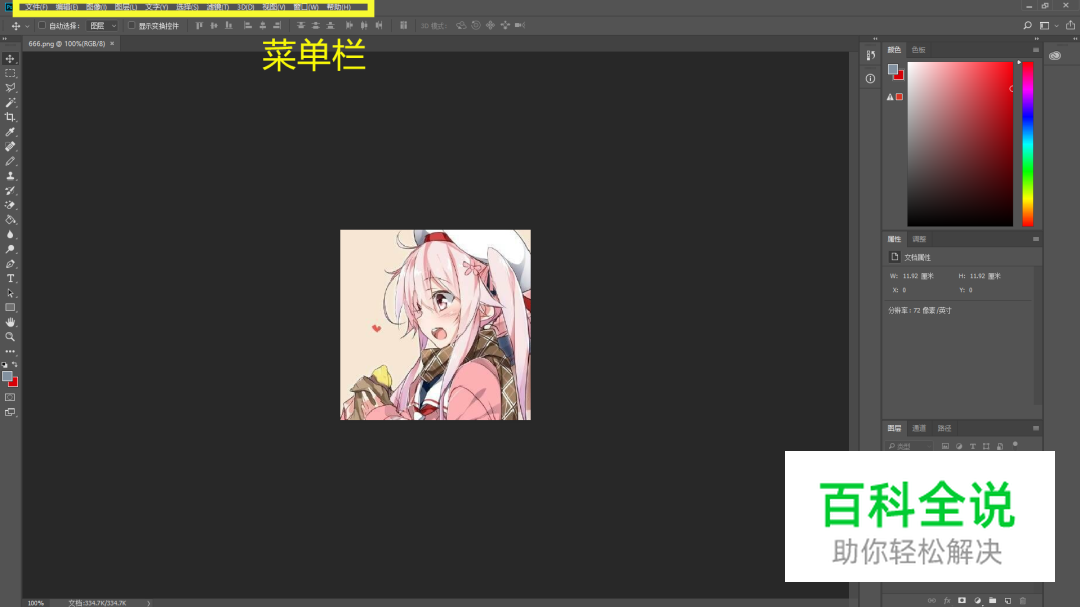
- 05
在“菜单栏”下面一排的是“工具属性栏”:在选中了相应的工具之后,这里用于设置工具的详细数值,但是使用率不是很高。
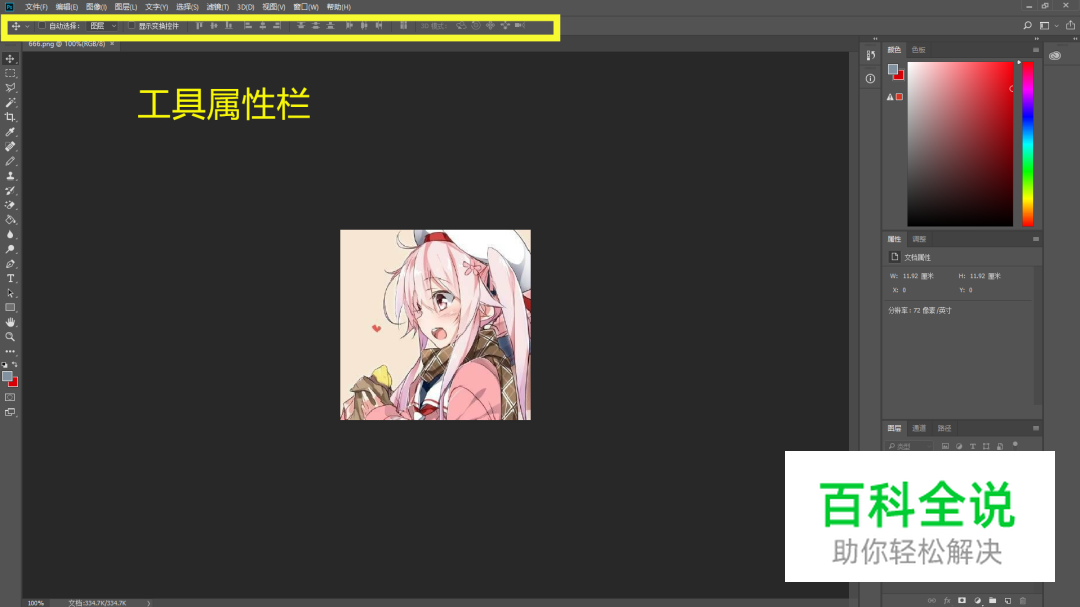
- 06
主界面大致来说就是这四个部分最重要,但是你要是还需要其他的功能也在页面上,就点击“菜单栏”上的“窗口”,找到相应需要的选项点开就可以了。
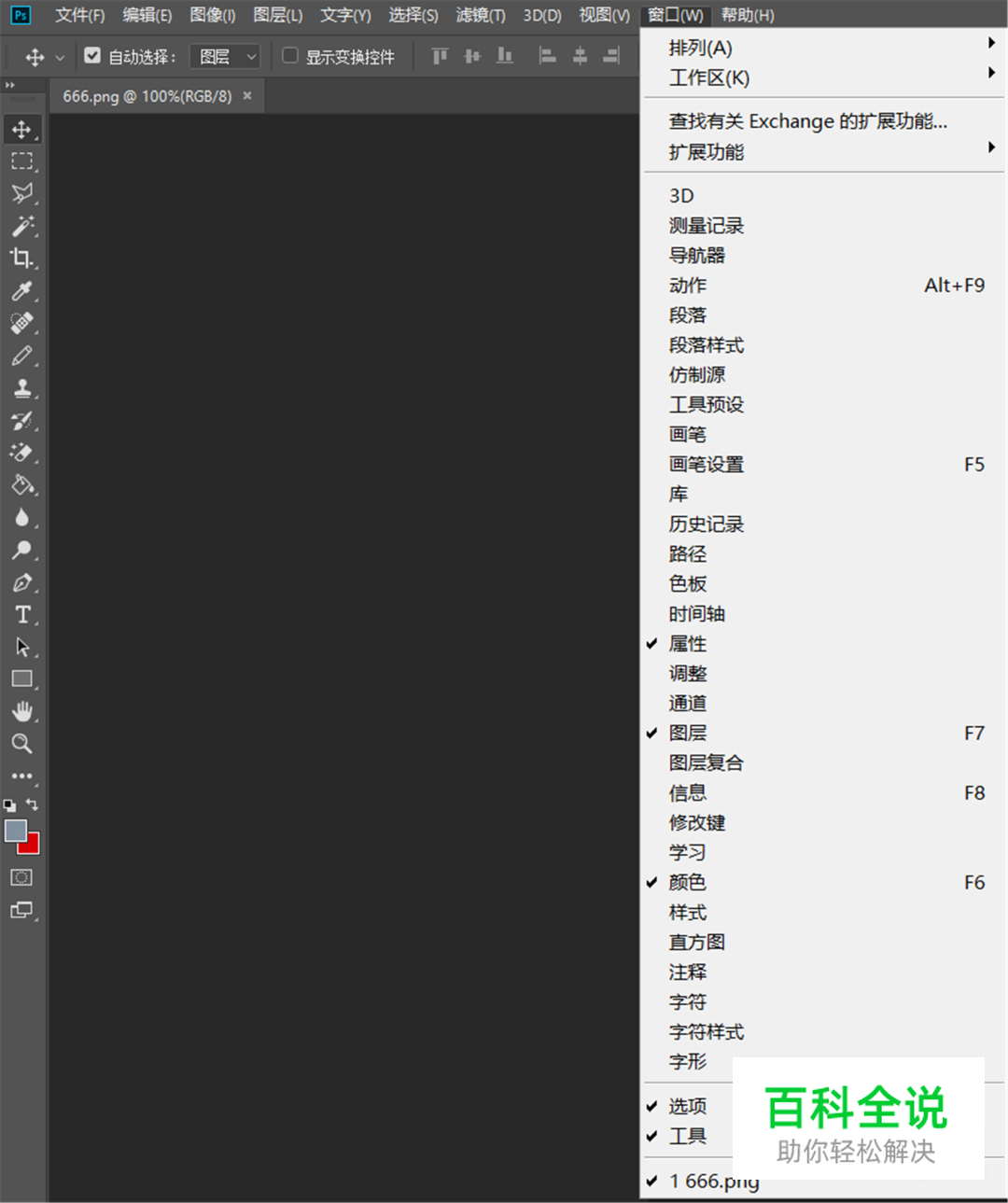
常用操作
- 01
【打开图片】在PS中打开图片的方式有五种: 1、菜单栏——文件——打开; 2、找到图片,选中图片点击右键,选择使用Photoshop打开; 3、直接将图片拖曳到PS中; 4、在空白区域双击,找到图片,打开; 5、快捷键Ctrl+O。
- 02
【保存图片】在PS中保存图片的方式有两种: 1、菜单栏——文件——保存; 2、快捷键Ctrl+S; 注:若是想保存当前所有的步骤和记录,可以在保存时将格式保存为psd格式。
- 03
【历史记录】这里可以查看之前的操作步骤,点击对应的操作步骤,可以跳到之前的那个步骤,非常方便。
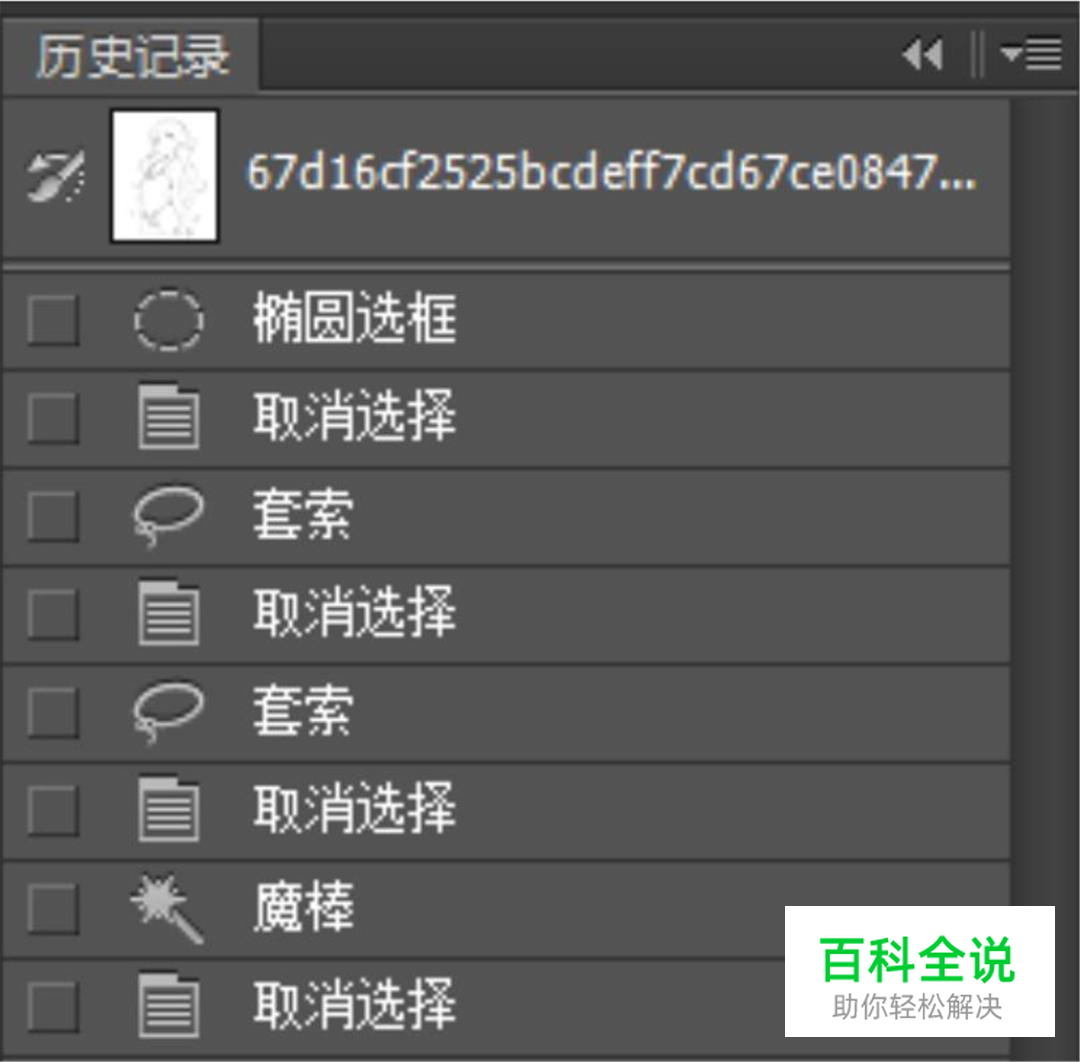
使用技巧
- 01
显示前景色和背景色:前景色是插入,绘制的图片的颜色;背景色是所要处理的图片的底色,默认的是白色。,前景色和背景色是可以互换的,快捷键是“x”,前景色默认是黑色,背景色默认是白色,快捷键“D”可以恢复默认的前景色和背景色。
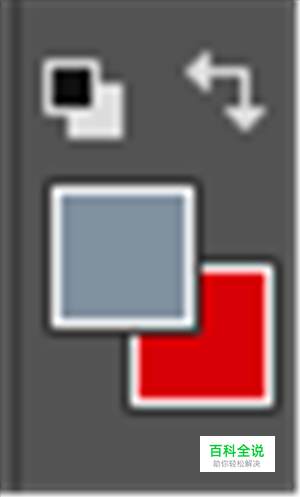
- 02
移动图片:点击左边工具栏中最上面那个工具等待几秒,会显示出名称“移动工具”,快捷键为“V”,快捷键必须在英文输入状态下才能用,我们将其中一张图片移动到另外一张图片中,这就实现了图片的转移,右边的图层界面可以看出。
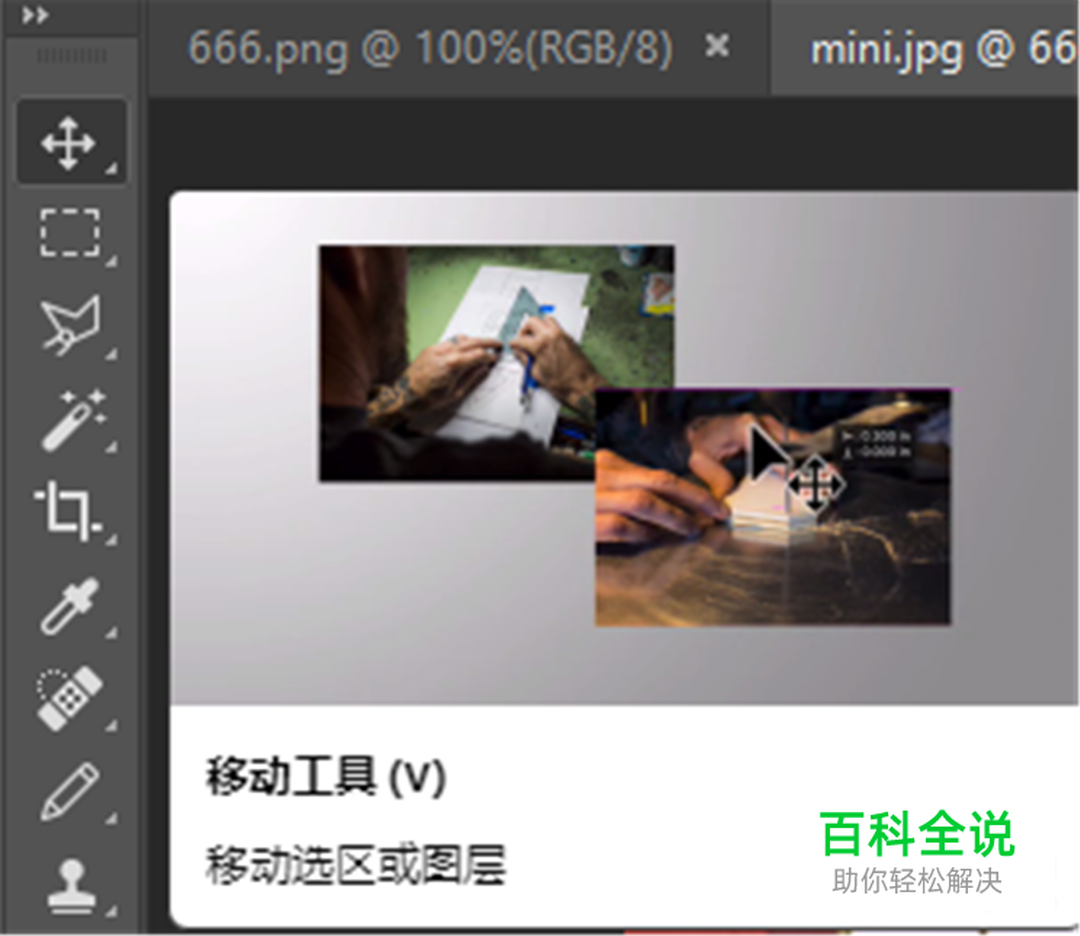
- 03
放大镜:一直按住Z键即可使用放大镜工具,当你松开Z键之后,则会立即自动变回你之前使用的工具!按Ctrl+1是显示为100%打印视图尺寸。按Ctrl+加号是“放大视图”,按Ctrl+减号是“缩小视图”。

- 04
抓手工具:按住空格键后可转换成手形工具,即可移动视窗内图像的可见范围。在手形工具上双击鼠标可以使图像以最适合的窗口大小显示,在缩放工具上双击鼠标可使图像以1:1的比例显示。